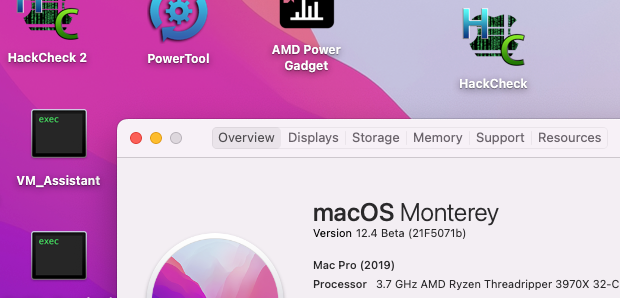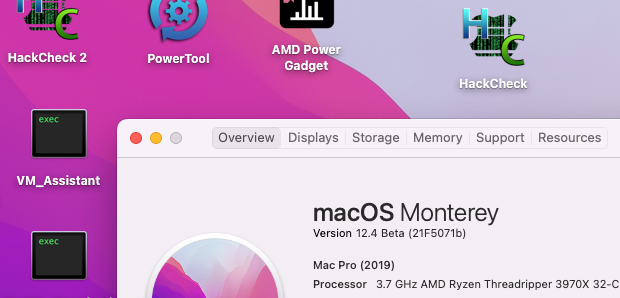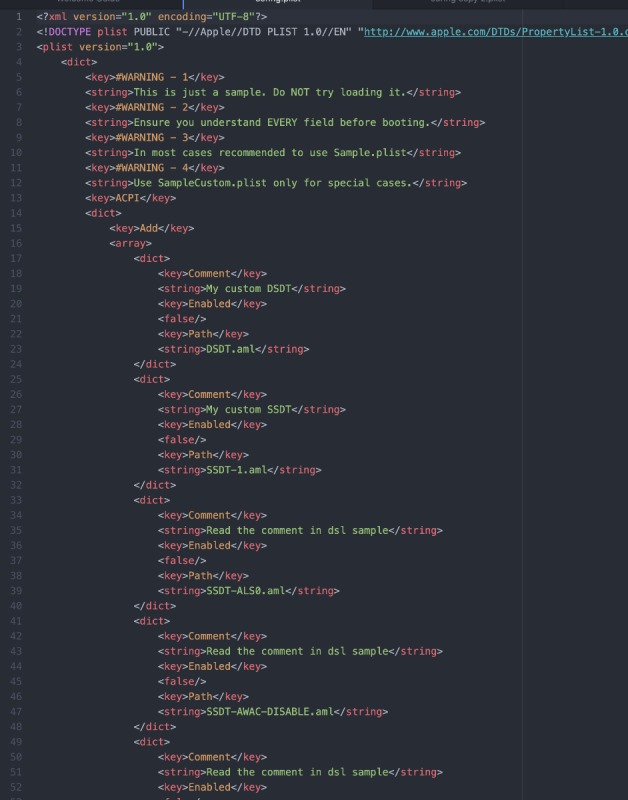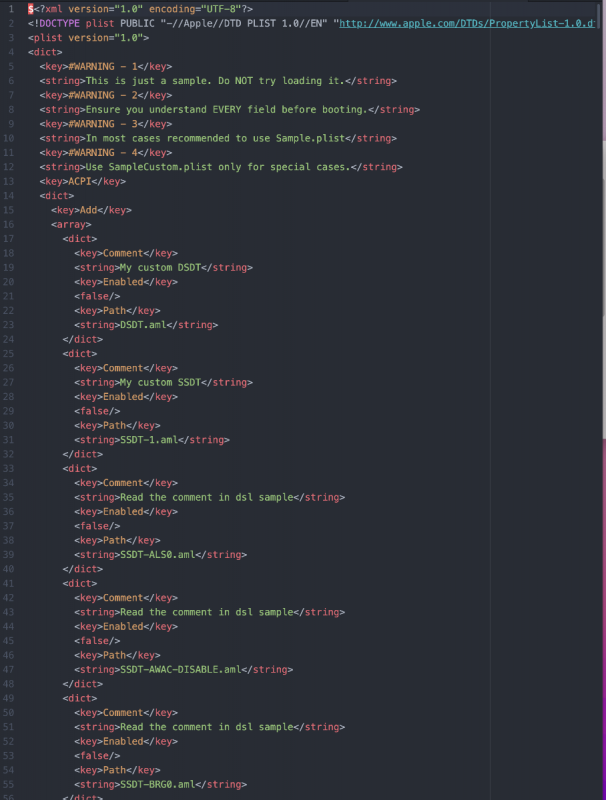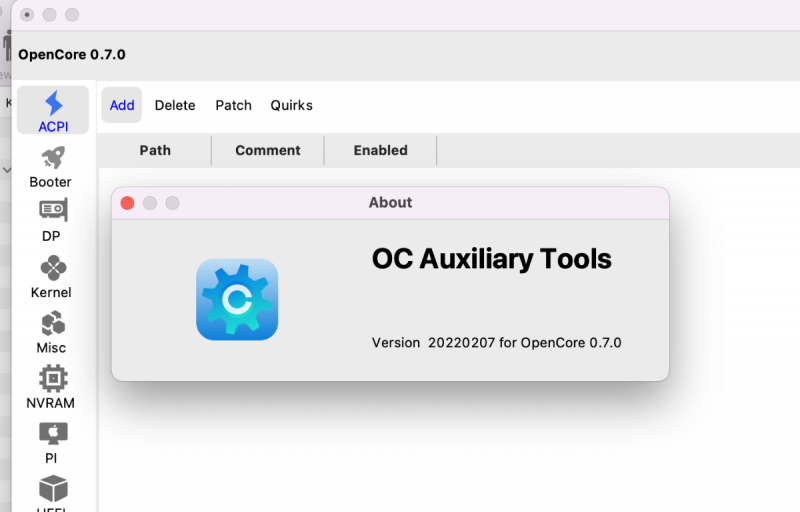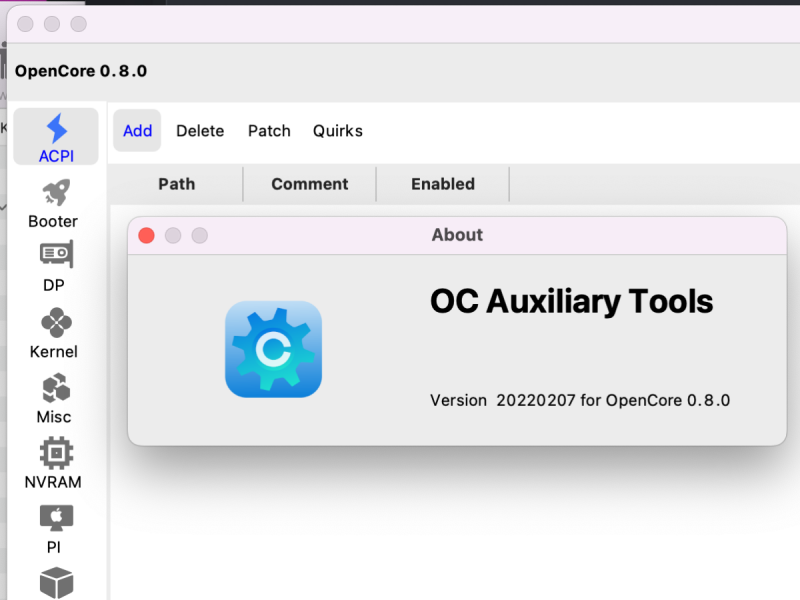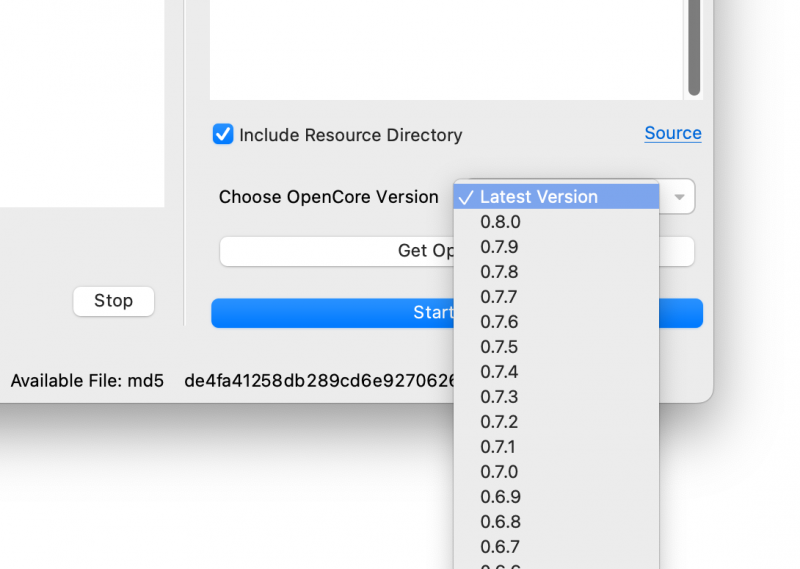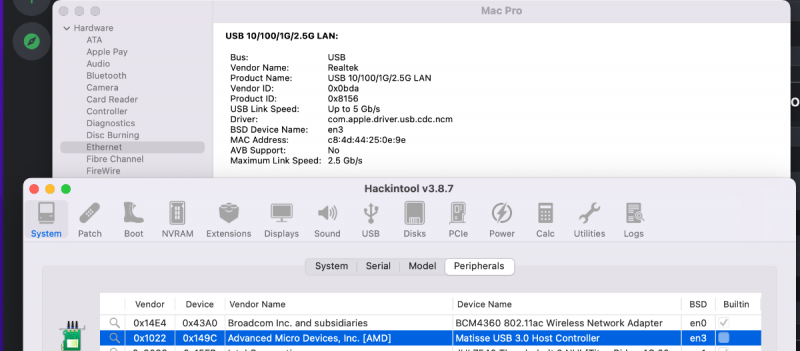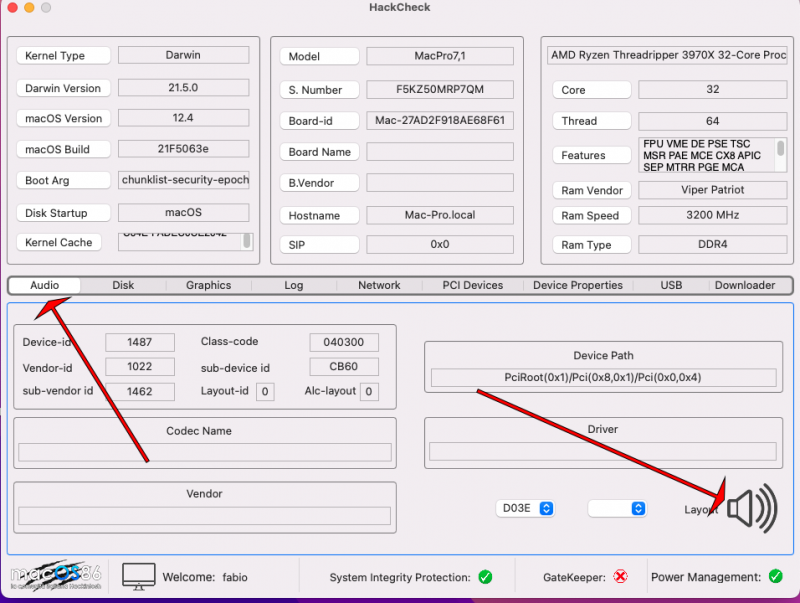-
Posts
11,868 -
Joined
-
Days Won
571
Content Type
Profiles
Forums
Events
Downloads
Everything posted by fabiosun
-
va bene 😉 girano le ventole?
-
@Perdu https://github.com/LuxCoreRender/LuxMark/releases/download/luxmark_v3.1/luxmark-macos64-v3.1.zip oppure cinebenchR15 e lascia perdere radeonboost https://dls.hwupgrade.it/dl/a9261b909a46bd920b5232df5882cd8c/62729fda/benchmark/CINEBENCHR15.038.dmg
-
E' normale Perdu si svegliano solo dopo i 55 gradi circa puoi provare dei benchmark grafici e le vedrai ruotare dopo in po'
-
tutto ok anche con questa beta come nota a margine dopo la prima fase non compare piu' macintosh HD ma da un paio di beta macOS Installer
-
si ma a volte c'e' anche il programmatore in quello spazio! 🙂 🙂
-
No no ho visto download a più di 90 mb/s e la parte upload vicino ai 30 whath else?😂
-
e qui fai benissimo 🙂
-
ho approfondito ulteriormente Chiaramente l'aggiunta degli spazi non inficia la funzionalità del config Il dev ha nel suo GitHub oltre ad OCAT un plist editor che fa la stessa cosa quando salva il file e' una alternativa free ad altri: https://github.com/ic005k/Xplist poi, se esce fuori che utilizzando OCAT correttamente si corrompe il config..si segnala e via! @antuneddunon ho ricevuto nulla ma essendo cinese ci sarà l'embargo!
-
mi rispondo da solo e' una questione di tabulazione vedi immagini: la seconda e' un config prima del salvataggio nella prima ci sono evidentemente dei tab o spazi
-
e per dimostrare la buona fede vi allego una semplice prova fatta che da ragione all'ingrandimento del file apro OCAT e scarico da lui la versione 080 di opencore (la metto nel suo DB quindi) poi scarico dal GitHub di opencore la release di opencore 080 rinomino sample.plist in config.plist e lo copio nella EFI della release apro in OCAT e salvo attaccati i due files circa 25 kb in piu' non ho visto di cosa Archive.zip
-
provo a spiegare con due immagini stessa versione di OCAT database di opencore modificato a seconda dell'esigenza PS ne a me ne @antunedduvengono soldi in tasca da OCAT 🙂
-
si @SemanticAad un rapido controllo risultano versioni differenti quello piu' grande ha ad esempio la voce serial non sono d'accordo sulle colpe del programma usarlo e' abbastanza chiaro oggi carico il mio config.plist/EFI verifico cosa c'e' da aggiornare se lo voglio aggiornare, altrimenti carico esclusivamente nel database la versione che ho di opencore attualmente e se il config e' corretto..non da pallini rossi se voglio aggiornarlo mi metto sopra la versione che voglio di opencore get opencore e poi synch poi salvo se qui si presenta un errore allora 8se sono interessato a capire) apro una issue se la mia macchina va a Gasolio ed il produttore mi dice metti il gasolio... se io ci metto l'acqua..non mi posso lamentare con il produttore (PS non e' il tuo caso)
-
Versioni di opencore diverse?
-
@Ramirez71non credo fosse diretta in particolare a te la cosa, ma in generale OCAT e' uno strumento in continua evoluzione e se leggi in giro anche io ho avuto dei problemi la cosa che puo' essere anomala e' dire che non va senza fornire un qualcosa per poter provare. In rete si legge che ad esempio ,utilizzandolo e solo salvando un config, aumentano i bytes del config senza apparente motivo..ma nessuno fornisce un config prima e dopo Io quando ho rilevato un problema l'ho segnalato nella sezione issue del GitHub , e devo dire che il dev ascolta tutti (anche chi non dovrebbe 🙂 ) e soprattutto sistema i problemi che si presentano quindi il senso del discorso di antuneddu e' che nel caso basta segnalarlo e se e' un problema oggettivo il dev lo risolve Personalmente sono affezionato a questa app in quanto la utilizzo per creare EFI da zero per utenti AMD ed ho curato personalmente quella parte Non ho la competenza per giudicare le parti precostituite per Intel e non ho particolare stima per chi le ha preparate..pero'..lo strumento e' valido In ogni caso sapere anche come fare a mano non guasta! 😉
-
@Ramirez71 con OCAT se non vedi la versione 080 devi illuminare latest release e poi get opencore dopo puoi fare un synch quegli errori indicano che sei su una versione non aggiornata presumo 079 in quanto il quirk per aquantia e' stato aggiunto nella 080
-
@valmeidawhich opencore version? that acquantia parameter works from 080 release or greater post your config.plist
- 3,995 replies
-
- amd vanilla patches
- amd kernel patches
- (and 3 more)
-
@valmeida I did a simple test with iMessage and FaceTime from my hack it works fine in this condition I surf with my USB ethernet card, but maybe with wifi I have the apple service activated..
- 3,995 replies
-
- amd vanilla patches
- amd kernel patches
- (and 3 more)
-
-
anche OCAT se salvi il config dopo la modifica senza aggiornare il tutto potrebbe fare quello ma se non vengono chiarite le domande..ci si mette un po' a capire io (e poi mi fermo) controllerei nel bios se sono rimaste le voci del boot nello stesso ordine la penna USB se andava in precedenza deve continuare ad andare L'errore che non trova il boot significa che sta partendo da altre parti rispetto a prima ma, se non ci sono risposte chire da GioMac...scriveremo un altro po' ancora! 😛
-
@GioMaccome e con che cosa la avevi cambiata la voce? ripeto se editi il file senza applicazioni non e' possibile che cambiando quella voce dia la sfilza di errori che hai postato
-
cambiando solo quella voce non ti da quella sfilza di errori nel caso (partiamo da qui) Non so con che sistema hai cambiato la voce ma molto probabilmente se hai fatto il rest della Nvram ti e' cambiato l'ordine di partenza dei dischi (configurazione boot da bios) Verifica che stai partendo dal disco o dalla USB con la EFI aggiornata (prova quella di Antuneddu)
-
Prova Disabled e vedi se ti passa la prima fase
-
Controlla la voce secure boot model nel config